- Тип техники
- Бренд
Просмотр инструкции МФУ (многофункционального устройства) Canon PIXMA MG3040, страница 232
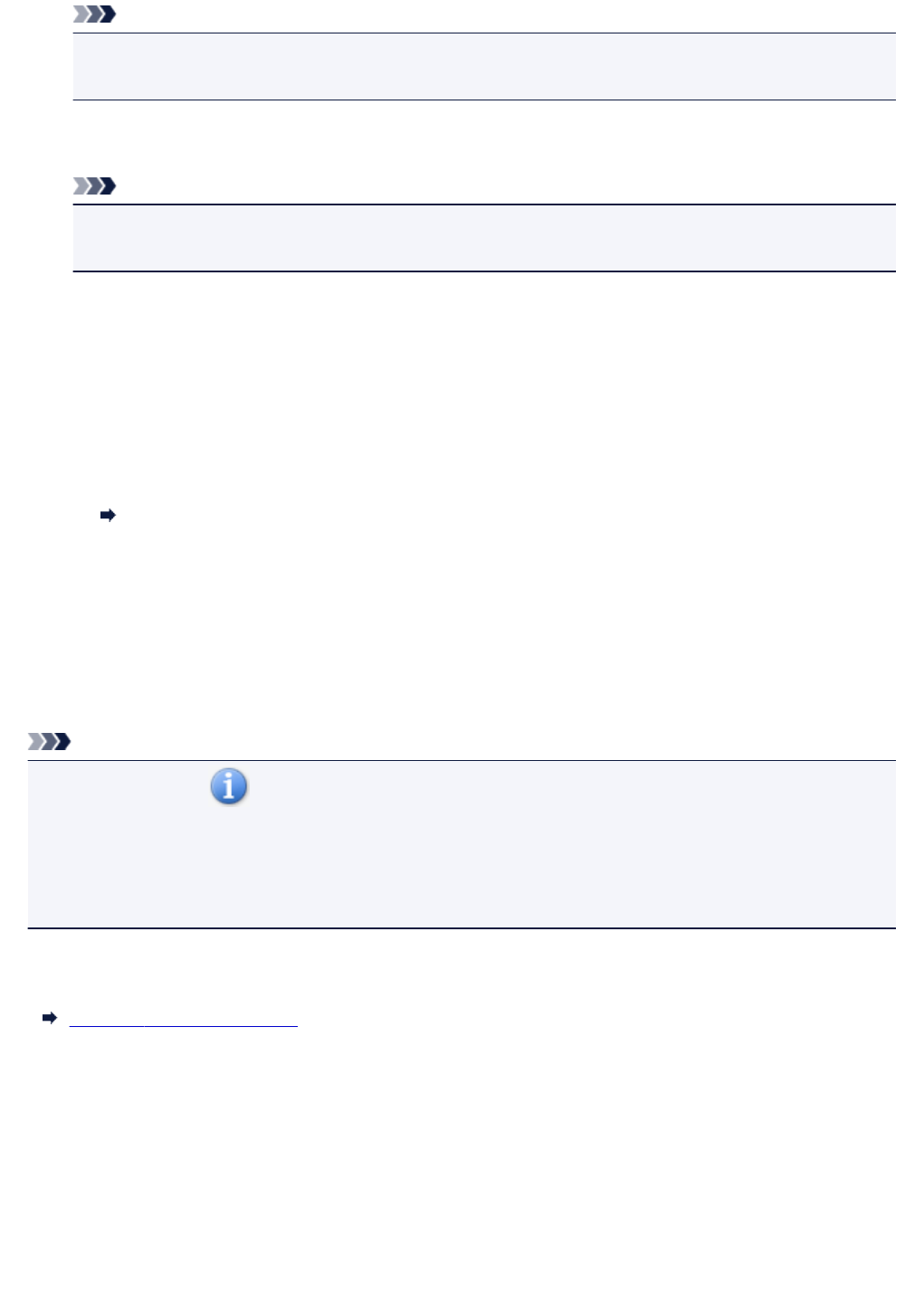
Примечание.
• Цвета настраиваются в соответствии с видом документа, выбранным в списке Выбор
источника (Select Source).
4. Укажите Место назначения (Destination).
Примечание.
•
Если для параметра Выбор источника (Select Source) выбран вариант УАПД, перейдите к
действию 7.
5.
Задайте Формат вывода (Output Size).
Параметры формата вывода варьируются в зависимости от значения параметра Место
назначения (Destination).
6.
Настройте нужную рамку обрезки (область сканирования).
Настройте размер и положение рамки обрезки на предварительном изображении.
Настройка рамок обрезки (ScanGear)
7.
Установите необходимое значение для параметра Коррекция изображения (Image
corrections).
8.
Нажмите кнопку Сканировать (Scan).
Начинается сканирование.
Примечание.
•
Щелкните значок (Информация) для отображения диалогового окна с типом документа и
другими сведениями о текущих параметрах сканирования.
•
Поведение программы ScanGear после завершения сканирования можно настроить в разделе
Состояние окна ScanGear после сканирования (Status of ScanGear dialog after scanning) на
вкладке Сканировать (Scan) диалогового окна Настройка (Preferences).
Связанные разделы
Вкладка Основной режим
232
Ваш отзыв будет первым
Вопросы пользователей
Поиск:
по производителю
по типу техники
по модели
Сортировать:
по дате


c ответами



Валентин Самцов
17 января 2022
Руководство пользователя принтера Санон PIXMA K104404

Гость
02 сентября 2018, Курган
скжите, пожалуйста, принтер печатает с полосами

Марина
15 августа 2018, Калуга
Как подключить принтер Canon MG3040 к IPHONE





 0
0